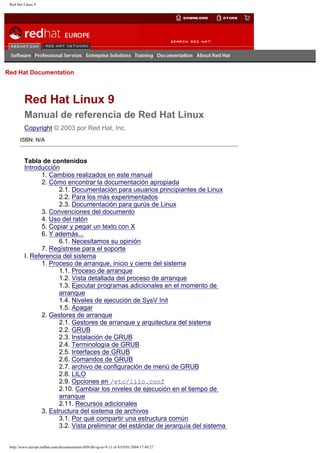
Red Hat Linux 9 manual
- 1. Red Hat Linux 9 Go United Kingdom Red Hat Documentation Red Hat Linux 9 Manual de referencia de Red Hat Linux Copyright © 2003 por Red Hat, Inc. ISBN: N/A Tabla de contenidos Introducción 1. Cambios realizados en este manual 2. Cómo encontrar la documentación apropiada 2.1. Documentación para usuarios principiantes de Linux 2.2. Para los más experimentados 2.3. Documentación para gurús de Linux 3. Convenciones del documento 4. Uso del ratón 5. Copiar y pegar un texto con X 6. Y además... 6.1. Necesitamos su opinión 7. Regístrese para el soporte I. Referencia del sistema 1. Proceso de arranque, inicio y cierre del sistema 1.1. Proceso de arranque 1.2. Vista detallada del proceso de arranque 1.3. Ejecutar programas adicionales en el momento de arranque 1.4. Niveles de ejecución de SysV Init 1.5. Apagar 2. Gestores de arranque 2.1. Gestores de arranque y arquitectura del sistema 2.2. GRUB 2.3. Instalación de GRUB 2.4. Terminología de GRUB 2.5. Interfaces de GRUB 2.6. Comandos de GRUB 2.7. archivo de configuración de menú de GRUB 2.8. LILO 2.9. Opciones en /etc/lilo.conf 2.10. Cambiar los niveles de ejecución en el tiempo de arranque 2.11. Recursos adicionales 3. Estructura del sistema de archivos 3.1. Por qué compartir una estructura común 3.2. Vista preliminar del estándar de jerarquía del sistema http://www.europe.redhat.com/documentation/rhl9/rhl-rg-es-9/ (1 of 4)19/01/2004 17:49:27
- 2. Red Hat Linux 9 de archivos (FHS) 3.3. Directorios especiales de Red Hat Linux 4. El directorio sysconfig 4.1. Archivos en el directorio /etc/sysconfig/ 4.2. Directorios en el directorio /etc/sysconfig/ 4.3. Recursos adicionales 5. El sistema de archivos /proc 5.1. Sistema de archivos virtual 5.2. Archivos de alto nivel en el sistema de archivos proc 5.3. Directorios en /proc 5.4. Uso del comando sysctl 5.5. Recursos adicionales 6. Usuarios y grupos 6.1. Herramientas de administración de usuarios y grupos 6.2. Usuarios estándar 6.3. Grupos estándar 6.4. Grupos de usuario privado 6.5. Contraseñas Shadow 7. El sistema X Window 7.1. XFree86 7.2. Entornos de escritorio y gestores de ventanas 7.3. Archivos de configuración del servidor XFree86 7.4. Fuentes 7.5. Niveles de ejecución y XFree86 7.6. Recursos adicionales II. Referencia de servicios de red 8. Scripts de red 8.1. Ficheros de configuración de red 8.2. Ficheros de configuración de interfaz 8.3. Scripts de control de interfaz 8.4. Funciones de red 8.5. Recursos adicionales 9. Network File System (NFS) 9.1. Metodología 9.2. Archivos de configuración del servidor NFS 9.3. Archivos de configuración de clientes NFS 9.4. Asegurar NFS 9.5. Recursos adicionales 10. Servidor Apache HTTP 10.1. Servidor Apache HTTP 2.0 10.2. Migración de los archivos de configuración de la versión del Servidor Apache HTTP 1.3 10.3. Después de la instalación 10.4. Arrancar y detener httpd 10.5. Directivas de configuración en httpd.conf 10.6. Módulos predeterminados 10.7. Añadir módulos 10.8. Máquinas Virtuales 10.9. Recursos adicionales 11. Correo electrónico 11.1. Protocolos de correo electrónico 11.2. Clasificaciones de los programas de correo 11.3. Agentes de transporte de correo 11.4. Agente de entrega de correo 11.5. Agentes de usuario de correo 11.6. Recursos adicionales 12. Berkeley Internet Name Domain (BIND) http://www.europe.redhat.com/documentation/rhl9/rhl-rg-es-9/ (2 of 4)19/01/2004 17:49:27
- 3. Red Hat Linux 9 12.1. Introducción a DNS 12.2. /etc/named.conf 12.3. Archivos de zona 12.4. Uso de rndc 12.5. Características avanzadas de BIND 12.6. Errores comunes que debe evitar 12.7. Recursos adicionales 13. Lightweight Directory Access Protocol (LDAP) 13.1. Razones por las cuales usar LDAP 13.2. Terminología LDAP 13.3. Demonios y utilidades OpenLDAP 13.4. Archivos de configuración de OpenLDAP 13.5. El directorio /etc/openldap/schema/ 13.6. Descripción general de la configuración de OpenLDAP 13.7. Configurar su sistema para la autenticación mediante OpenLDAP 13.8. Actualizando a la versión 2.0 de OpenLDAP 13.9. Recursos adicionales III. Referencia de seguridad 14. Pluggable Authentication Modules (PAM) 14.1. Las ventajas de PAM 14.2. archivos de configuración PAM 14.3. Formato del archivo de configuración PAM 14.4. Muestras de archivos de configuración PAM 14.5. Creación de módulos PAM 14.6. PAM y propiedad del dispositivo 14.7. Recursos adicionales 15. Los wrappers TCP y el comando xinetd 15.1. Wrappers TCP 15.2. Archivos de configuración de Wrappers TCP 15.3. xinetd 15.4. Archivos de configuración xinetd 15.5. Recursos adicionales 16. iptables 16.1. Filtrado de paquetes 16.2. Diferencias entre iptables e ipchains 16.3. Opciones usadas en comandos iptables 16.4. Guardar información de iptables 16.5. Recursos adicionales 17. Kerberos 17.1. Ventajas de Kerberos 17.2. Terminología Kerberos 17.3. Modo en que funciona Kerberos 17.4. Kerberos y Pluggable Authentication Modules (PAM) 17.5. Configurar un servidor Kerberos 5 17.6. Configuración de un cliente Kerberos 5 17.7. Recursos adicionales 18. Protocolo SSH 18.1. Características de SSH 18.2. Versiones del protocolo SSH 18.3. Secuencia de eventos de una conexión SSH 18.4. Archivos de configuración de OpenSSH 18.5. Más que un Shell seguro 18.6. Requerir SSH para conexiones remotas 19. Tripwire 19.1. Cómo utilizar Tripwire 19.2. Instalando los RPM de Tripwire http://www.europe.redhat.com/documentation/rhl9/rhl-rg-es-9/ (3 of 4)19/01/2004 17:49:27
- 4. Red Hat Linux 9 19.3. Personalizar Tripwire 19.4. Inicialización de la base de datos Tripwire 19.5. Ejecución de un control de integridad 19.6. Verificación de los informes Tripwire 19.7. Actualización de la base de datos Tripwire 19.8. Actualización del archivo de políticas Tripwire 19.9. Actualización del archivo de configuración de Tripwire 19.10. Referencia de ubicación del archivo Tripwire 19.11. Recursos adicionales IV. Apéndices A. Parámetros y módulos generales A.1. Especificar parámetros de módulos A.2. Parámetros del módulo de CD-ROM A.3. Parámetros SCSI A.4. Parámetros Ethernet Índice Colophon Siguiente Introducción © 2004 Red Hat, Inc. All rights reserved. About Red Hat : Legal statement : Privacy statement : Y2K statement : Contact Red Hat http://www.europe.redhat.com/documentation/rhl9/rhl-rg-es-9/ (4 of 4)19/01/2004 17:49:27
- 5. http://www.europe.redhat.com/documentation/rhl9/rhl-rg-es-9/legalnotice.php3 Go United Kingdom Red Hat Documentation Red Hat Linux 9: Manual de referencia de Red Hat Linux Red Hat, Inc. 1801 Varsity Drive Raleigh NC 27606-2072 USA Teléfono: +1 919 754 3700 Teléfono: 888 733 4281 Fax: +1 919 754 3701 PO Box 13588 Research Triangle Park NC 27709 USA rhl-rg(ES)-9-HTML-RHI (2003-02-13T19:20) Copyright © 2003 por Red Hat, Inc. Este material se distribuye tan sólo bajo los términos y las condiciones establecidas en la Open Publication License, V1.0 o versión posterior (la última versión está disponible en http:// www.opencontent.org/openpub/). Los derechos de autor del propietario prohiben la distribución de versiones de este documento sustancialmente modificadas sin un permiso explícito. La distribución del producto o una copia del mismo en forma de libro con fines comerciales está prohibida a menos que se obtenga permiso previo del propietario de los derechos de autor. Red Hat, Red Hat Network, el logo "Shadow Man" de Red Hat, RPM, Maximum RPM, el logo de RPM, Linux Library, PowerTools, Linux Undercover, RHmember, RHmember More, Rough Cuts, Rawhide y todas las marcas y logos basados en Red Hat son marcas registradas de Red Hat, Inc. en los Estados Unidos y otros países. Linux es una marca registrada por Linus Torvalds. Motif y UNIX son marchas registradas por The Open Group. Intel y Pentium son marcas registradas de la Intel Corporation. Itanium y Celeron son marcas registradas de la Intel Corporation. AMD, AMD Athlon, AMD Duron y AMD K6 son marcas registradas de la Advanced Micro Devices, Inc. Netscape es una marca registrada de Netscape Communications Corporation en los Estados Unidos y otros países. Windows es una marca registrada de Microsoft Corporation. SSH y Secure Shell son marcas registradas de SSH Communications Security, Inc. FireWire es una marca registrada de Apple Computer Corporation. http://www.europe.redhat.com/documentation/rhl9/rhl-rg-es-9/legalnotice.php3 (1 of 2)19/01/2004 17:49:29
- 6. http://www.europe.redhat.com/documentation/rhl9/rhl-rg-es-9/legalnotice.php3 S/390 y zSeries son marcas registradas de la International Business Machines Corporation. La marca de GPG de la clave security@redhat.com es: CA 20 86 86 2B D6 9D FC 65 F6 EC C4 21 91 80 CD DB 42 A6 0E Inicio © 2004 Red Hat, Inc. All rights reserved. About Red Hat : Legal statement : Privacy statement : Y2K statement : Contact Red Hat http://www.europe.redhat.com/documentation/rhl9/rhl-rg-es-9/legalnotice.php3 (2 of 2)19/01/2004 17:49:29
- 7. Introducción Go United Kingdom Red Hat Documentation Red Hat Linux 9: Manual de referencia de Red Hat Linux Anterior Siguiente Introducción Bienvenido al Manual de referencia de Red Hat Linux. El Manual de referencia de Red Hat Linux contiene información muy útil sobre el sistema Red Hat Linux. Desde conceptos fundamentales, tales como la estructura del sistema de archivos de Red Hat Linux, a temas más delicados como la seguridad del sistema y el control de autenticación, esperamos que este manual sea un recurso valioso para usted. Este manual es para usted si desea aprender un poco más sobre el funcionamiento de su sistema Red Hat Linux. Podrá profundizar en los siguientes temas: q Estructura del sistema de archivos q Proceso de arranque q El sistema X Window q Herramientas de seguridad q Servicios de red 1. Cambios realizados en este manual Este manual ha sido reorganizado y actualizado con las últimas características de Red Hat Linux 9. Algunos cambios son los siguientes: Se ha actualizado el capítulo de El sistema X Window El sistema X Window se ha revisado completamente y ha sido reorganizado para mayor claridad. Se ha añadido nuevas instrucciones sobre configuraciones de fuentes. Nuevo capítulo para sysconfig La sección sysconfig del capítulo Proceso de arranque, inicio y cierre ha sido expandida y convertida en su propio capítulo. Se ha actualizado el capítulo de TCP Wrappers y xinetd El capítulo TCP Wrappers y xinetd ha sido revisado y reorganizado completamente para mayor claridad. El capítulo Usuarios y grupos ha sido actualizado El capítulo Usuarios y grupos ha sido clarificado, actualizado y reorganizado. El capítulo Interfaces de red ha sido actualizado http://www.europe.redhat.com/documentation/rhl9/rhl-rg-es-9/ch-intro.php3 (1 of 2)19/01/2004 17:49:31
- 8. Introducción El capítulo Interfaces de red ha sido actualizado y reorganizado. Se ha actualizado el capítulo Servidor Apache HTTP La guía para la migración desde la versión 1.3 a la versión 2.0 de Servidor Apache HTTP ha sido actualizado. La lista de opciones de configuración han sido modificadas y reorganizadas. Se agradece muy especialmente a Gary Benson y a Joe Orton por su esfuerzo en la preparación de la guía de migración de Servidor Apache HTTP. Antes de leer este manual, debería estar familiarizado con los contenidos del Manual de instalación de Red Hat Linux concerniente a los temas de instalación, el Manual del principiante de Red Hat Linux para los conceptos básicos de Linux y el Manual de personalización de Red Hat Linux para instrucciones generales de personalización. El Manual de referencia de Red Hat Linux contiene información sobre tópicos para los usuarios avanzados. Las versiones HTML y PDF de todos los manuales de Red Hat Linux están disponibles en línea en: http://www.redhat.com/docs Nota Aunque este manual contiene la información más actual, lea las Notas de última hora de Red Hat Linux si desea obtener más información. Se encuentran en el CD #1 de Red Hat Linux y en: http://www.redhat.com/docs/manuals/linux Anterior Red Hat Linux 9 Inicio Siguiente Cómo encontrar la documentación apropiada © 2004 Red Hat, Inc. All rights reserved. About Red Hat : Legal statement : Privacy statement : Y2K statement : Contact Red Hat http://www.europe.redhat.com/documentation/rhl9/rhl-rg-es-9/ch-intro.php3 (2 of 2)19/01/2004 17:49:31
- 9. Cómo encontrar la documentación apropiada Go United Kingdom Red Hat Documentation Red Hat Linux 9: Manual de referencia de Red Hat Linux Anterior Siguiente Introducción 2. Cómo encontrar la documentación apropiada Necesita documentación apropiada a su nivel de experiencia con Linux. De lo contrario, se sentirá abrumado o no encontrará la información necesaria para responder a sus dudas. El Manual de referencia de Red Hat Linux trata de aspectos más técnicos y de opciones de su sistema Red Hat Linux. Esta sección le ayudará a decidir, dependiendo de la información que necesite, si leer este manual u otros manuales Red Hat Linux, incluidos los recursos en línea. Se pueden establecer tres categorías de personas que usan Red Hat Linux, e intentar ser más explícitos en cuanto a la documentación y fuentes de información necesarias. Puede empezar viendo el nivel de conocimiento que tiene: Nuevo en Linux Nunca ha usado el sistema operativo Linux o similar; o tiene muy pocos datos acerca de él. Tiene o no ha tenido experiencia usando otros sistemas operativos (como por ejemplo Windows). ¿Es ésta su situación? Si es así, por favor salte a Sección 2.1. Alguna experiencia con Linux Ha instalado con éxito Linux y lo ha usado con anterioridad (pero no Red Hat Linux). O bien ha tenido experiencias equivalentes con otros sistemas operativos parecidos a Linux ¿Se encuentra usted entre este tipo de personas? Si es así, vaya a Sección 2.2 Usuario avanzado Ha instalado y usado Red Hat Linux con éxito en otras ocasiones. Si es así lea Sección 2.3 2.1. Documentación para usuarios principiantes de Linux Para alguien nuevo en Linux, la cantidad de información disponible sobre cada tema, como imprimir, arrancar el sistema o particionar su disco duro, puede ser abrumadora. Es conveniente que primero adquiera una buena base de conocimientos centrados en cómo funciona Linux antes de entrar en temas más avanzados. Su primer objetivo debería ser el de obtener documentación útil. De lo contrario se sentiría frustrado nada más empezar. Trate de adquirir el siguiente tipo de documentación: http://www.europe.redhat.com/documentation/rhl9/rhl-rg-es-9/s1-intro-documentation.php3 (1 of 4)19/01/2004 17:49:32
- 10. Cómo encontrar la documentación apropiada q q q Una breve historia de Linux — Muchos aspectos de Linux están ligados a precedentes históricos. Un poco de cultura sobre Linux puede ser útil a la hora de solventar problemas potenciales antes de que surjan. Explicación acerca de cómo funciona Linux — Aunque no es necesario profundizar en la mayoría de los aspectos del kernel Linux, es conveniente saber algo sobre cómo ha surgido Linux. Puede ser especialmente importante si está trabajando con otros sistemas operativos, ya que algunas de las suposiciones que tiene sobre cómo funcionan los ordenadores pueden no cumplirse en Linux. Una revisión general de los comandos (con ejemplos) — Probablemente esto es lo más importante a buscar en la documentación linux. La filosofía de Linux es que es mejor usar pequeños comandos conectados de diferentes modos, que utilizar pocos comandos amplios (y complejos) que hagan todo el trabajo por si mismos. Sin algunos ejemplos que ilustren el acercamiento a Linux para hacer cosas, se puede sentir intimidado por el gran número de comandos disponibles en el sistema Red Hat Linux. Tenga en cuenta que no tiene que memorizar todos los comandos Linux. Existen diversas técnicas para ayudarle a encontrar el comando específico que necesita para realizar un tarea determinada. Tan sólo necesita saber el modo en que Linux funciona, lo que necesita llevar a cabo y cómo acceder a la herramienta que le dará las instrucciones exactas para ejecutar el comando. El Manual de instalación de Red Hat Linux constituye una referencia excelente de ayuda para instalar y configurar con éxito su sistema Red Hat Linux. El Manual del principiante de Red Hat Linux cubre los comandos de sistema básicos, el entorno de escritorio gráfico y otros muchos conceptos fundamentales. Debería empezar con estos dos libros y usarlos para conseguir una base de conocimiento sobre su sistema Red Hat Linux. Verá como después los conceptos más complicados empezarán a tener sentido, una vez que tenga las conceptos básicos claros. Además de leer los manuales Red Hat Linux, existen otras fuentes excelentes de documentación disponibles por poco dinero o gratis. 2.1.1. Introducción a sitios Web Linux q q http://www.redhat.com — En el sitio Web, podrá encontrar enlaces al Proyecto de documentación Linux (LDP), versiones en línea de los manuales de Red Hat Linux, versiones en línea de las FAQs (preguntas y respuestas más frecuentes), una base de datos que puede ayudarle en la búsqueda de Grupos de usuarios Linux cercanos a usted, información técnica en la base de conocimientos de soporte de Red Hat y mucho más. http://www.linuxheadquarters.com — El sitio Web de la sede central de Linux le ofrece guías fáciles para una variedad de tareas Linux. 2.1.2. Introducción a los grupos de noticias de Linux Puede participar en los grupos de noticias viendo las conversaciones de otros intentando solventar problemas, o bien puede participar activamente preguntando y contestando. Los usuarios experimentados de Linux son famosos por ser extremadamente colaboradores cuando tratan de ayudar a nuevos usuarios con problemas de Linux — especialmente si sus preguntas van a parar al punto de reunión justo. Si no tiene acceso a una http://www.europe.redhat.com/documentation/rhl9/rhl-rg-es-9/s1-intro-documentation.php3 (2 of 4)19/01/2004 17:49:32
- 11. Cómo encontrar la documentación apropiada aplicación de lector de noticias, puede acceder a esta información vía web en http://groups.google.com/. Existen docenas de grupos de noticias relacionadas a Linux, incluyendo las siguientes: q q q q q linux.help — Un buen lugar donde encontrar ayuda de compañeros usuarios de Linux. linux.redhat — Este newsgroup cubre aspectos específicos a Red Hat Linux. linux.redhat.install — Para preguntas sobre instalación o para ver cómo otros han resuelto problemas similares. linux.redhat.misc — Preguntas o peticiones de ayuda que no encajan en ninguna de las categorías tradicionales. linux.redhat.rpm — Sitio donde dirigirse si tiene problemas con el uso de RPM para conseguir algún propósito en particular. 2.1.3. Libros sobre Linux q q q q Red Hat Linux for Dummies, 2ª edición de Jon "maddog" Hall; IDG Special Edition Using Red Hat Linux de Alan Simpson, John Ray y Neal Jamison; Que Running Linux de Matt Welsh y Lar Kaufman; O'Reilly & Associates Red Hat Linux 8 Unleashed por Bill Ball y Hoyle Duff; Pearson Education Los libros aquí sugeridos constituyen fuentes excelentes de información para un conocimiento básico del sistema Red Hat Linux. Para una información más detallada sobre los diversos temas que aparecerán a través del libro, muchos de los capítulos listan títulos de libros específicos, habitualmente en la parte de Recursos adicionales. 2.2. Para los más experimentados Si ha utilizado otras distribuciones Linux, tendrá un dominio básico de los comandos usados más frecuentemente. Puede que haya instalado su propio sistema Linux e incluso haya descargado y creado software que ha encontrado en Internet. Después de instalar Linux, no obstante, los puntos sobre configuración pueden ser confusos. The Manual de personalización de Red Hat Linux está diseñado para ayudar a explicar los diversos modos en que su sistema Red Hat Linux puede ser configurado. Utilice este manual para aprender las opciones de configuración y cómo ponerlas en práctica. Cuando instale software que no aparezca en el Manual de personalización de Red Hat Linux, le será útil ver lo que otra gente en las mismas circunstancias ha hecho. Los documentos HOWTO del LDP (proyecto de documentación de Linux), disponibles en http://www.redhat. com/mirrors/LDP/HOWTO/HOWTO-INDEX/howtos.html, documentan aspectos particulares de Linux, desde cambios del kernel hasta el uso de Linux en una estación de trabajo "radio amateur". 2.3. Documentación para gurús de Linux Si es un usuario Red Hat Linux desde hace tiempo, sabrá probablemente que uno de los mejores modos para entender un programa en particular es leyendo su código fuente y/o sus archivos de configuración. Una gran http://www.europe.redhat.com/documentation/rhl9/rhl-rg-es-9/s1-intro-documentation.php3 (3 of 4)19/01/2004 17:49:32
- 12. Cómo encontrar la documentación apropiada ventaja de Red Hat Linux es la disponibilidad total del código fuente. Obviamente, no todo el mundo es programador, por lo que puede que el código fuente no le sea de gran ayuda. Sin embargo, si tiene los conocimientos y la habilidad necesarias para leerlo, el código fuente alberga todas las respuestas. Anterior Introducción Inicio Subir Siguiente Convenciones del documento © 2004 Red Hat, Inc. All rights reserved. About Red Hat : Legal statement : Privacy statement : Y2K statement : Contact Red Hat http://www.europe.redhat.com/documentation/rhl9/rhl-rg-es-9/s1-intro-documentation.php3 (4 of 4)19/01/2004 17:49:32
- 13. Convenciones del documento Go United Kingdom Red Hat Documentation Anterior Red Hat Linux 9: Manual de referencia de Red Hat Linux Introducción Siguiente 3. Convenciones del documento Cuando lea este manual, verá que algunas palabras están representadas en fuentes, tipos de letra, tamaño y peso diferentes. Esta forma de evidenciar es sistemática; se representan diferentes palabras con el mismo estilo para indicar su pertenencia a una categoría específica. A continuación tiene una lista de los tipos de palabras representados de una manera determinada: comando Los comandos en Linux (y otros sistemas operativos) se representan de esta manera. Este estilo le indica que puede escribir la palabra o frase en la línea de comandos y pulsar [Intro] para aplicar el comando. A veces un comando contiene palabras que aparecerían con un estilo diferente si fueran solas (p.e, nombres de archivos). En estos casos, se las considera como parte del comando, de manera que toda la frase aparece como un comando. Por ejemplo: Utilice el comando cat testfile para ver el contenido de un archivo, llamado testfile, en el directorio actual. nombre del archivo Los nombres de archivos, nombres de directorios, rutas y nombres de rutas y paquetes RPM aparecen siempre en este modo. Este estilo indica que un archivo o directorio en particular existe con ese nombre en su sistema Red Hat Linux. Ejemplos: El archivo .bashrc en su directorio principal contiene definiciones de la shell de bash y alias para su propio uso. El archivo /etc/fstab contiene información sobre diferentes dispositivos del sistema y sistemas de archivos. Instale el RPM webalizer si quiere utilizar un programa de análisis del archivo de registro del servidor Web. aplicación Este estilo indica que el programa es una aplicación de usuario final (lo contrario a software del sistema). Por ejemplo: Use Mozilla para navegar por la Web. [tecla] Una tecla del teclado aparece en el siguiente estilo. Por ejemplo: Para utilizar [Tab], introduzca un carácter y pulse la tecla [Tab]. Aparecerá una lista de archivos en el directorio que empiezan con esa letra. Su terminal visualizará la lista de archivos en el directorio que empieza con esa letra. [tecla]-[combinación] Una combinación de teclas aparece de la siguiente manera. Por ejemplo: La combinación de teclas [Ctrl]-[Alt]-[Backspace] le hará salir de la sesión gráfica y volver a la pantalla gráfica de login o a la consola. texto de una interfaz gráfica (GUI) Un título, palabra o frase dentro de una pantalla o ventana de interfaz gráfica GUI aparecerá de la siguiente manera. La finalidad del texto escrito en este estilo es la de identificar una pantalla GUI http://www.europe.redhat.com/documentation/rhl9/rhl-rg-es-9/s1-intro-conventions.php3 (1 of 3)19/01/2004 17:49:34
- 14. Convenciones del documento o un elemento e una pantalla GUI en particular (p.e, un texto relacionado con una casilla de verificación o un campo). Ejemplos: Seleccione la casilla de verificación Pedir contraseña si quiere que su salvapantallas pida una contraseña antes de terminar. nivel superior de un menú en una pantalla o ventana GUI Cuando vea una palabra con este estilo, significa que la palabra está en el nivel superior de un menú desplegable. Si hace click sobre la palabra en la pantalla GUI, aparecerá el resto del menú. Por ejemplo: Bajo archivo en una terminal de GNOME verá los siguientes elementos en el menú: opción Nueva pestaña que le permite abrir múltiples intérpretes de comandos de la shell en la misma ventana. Si tiene que escribir una secuencia de comandos desde un menú GUI, aparecerán como en el siguiente ejemplo: Vaya a Botón del menú principal (en el Panel) => Programación => Emacs para iniciar el editor de textos Emacs. botón en una pantalla o ventana GUI Este estilo indica que el texto se encuentra en un botón que se pulse en una pantalla GUI. Por ejemplo: Pulse el botón Anterior para volver a la última página Web que haya visitado. salida de pantalla Cuando vea el texto en este estilo, significa que verá una salida de texto en la línea de comandos. Verá respuestas a comados que haya escrito, mensajes de error e intérpretes de comandos para la entrada de datos durante los scripts o programas mostrados de esta manera. Por ejemplo: Utilice ls para visualizar los contenidos de un directorio: $ ls Desktop Mail about.html backupfiles logs mail paulwesterberg.png reports La salida de pantalla que le devuelvan como respuesta al comando (en este caso, el contenido del directorio) se mostrará en este estilo. intérprete de comandos El intérprete de comandos es el modo en el que el ordenador le indica que está preparado para que usted introduzca datos, aparecerá con el siguiente estilo. Ejemplos: $ # [stephen@maturin stephen]$ leopard login: entrada del usuario El texto que el usuario tiene que escribir, ya sea en la línea de comandos o en una casilla de texto de una pantalla GUI, se visualizará en este estilo. En el siguiente ejemplo, text se visualiza en este estilo: Para arrancar su sistema en modo texto de su programa de instalación, necesitará escribir en el comando text en el intérprete de comandos boot:. Adicionalmente, usamos diferentes tipos de estrategias para llamar su atención para determinados tipos de información. Dependiendo de lo importante que esta información sea para su sistema, estos elementos serán marcados como nota, atención o aviso. Por ejemplo: Nota http://www.europe.redhat.com/documentation/rhl9/rhl-rg-es-9/s1-intro-conventions.php3 (2 of 3)19/01/2004 17:49:34
- 15. Convenciones del documento Recuerde que Linux es sensible a mayúsculas y minúsculas. En otras palabras, rosa no es lo mismo que ROSA o rOsA. Sugerencia El directorio /usr/share/doc contiene documentación adicional para paquetes instalados en su sistema. Importante Si modifica el archivo de configuración DHCP, los cambios no surtirán efecto hasta que el demonio DHCP se reinicie. Atención No lleve a cabo tareas rutinarias como root — utilice una cuenta de usuario normal a menos que necesite usar una cuenta de usuario para administrar su sistema. Aviso Si escoge no particionar de forma manual, una instalación de tipo servidor borrará todas las particiones ya existentes en los discos duros instalados. No escoja este tipo de instalación a menos que esté seguro de que no desea guardar los datos. Anterior Cómo encontrar la documentación apropiada Inicio Subir © 2004 Red Hat, Inc. All rights reserved. About Red Hat : Legal statement : Privacy statement : Y2K statement : Contact Red Hat http://www.europe.redhat.com/documentation/rhl9/rhl-rg-es-9/s1-intro-conventions.php3 (3 of 3)19/01/2004 17:49:34 Siguiente Uso del ratón
- 16. Uso del ratón Go United Kingdom Red Hat Documentation Red Hat Linux 9: Manual de referencia de Red Hat Linux Anterior Siguiente Introducción 4. Uso del ratón Red Hat Linux está diseñado para utilizar un ratón de tres botones. Si tiene un ratón de dos botones, debería haber seleccionado la emulación de tres botones durante el proceso de instalación. Si pulsa los dos botones a la vez, estará emulando el tercer botón, el del medio. Si se le indica que pulse un elemento con el ratón, se da por descontado que nos referimos al botón izquierdo. Si necesita utilizar el botón del medio o el de la derecha, le será indicado explícitamente. (Esto será justamente lo contrario si ha configurado su ratón para que sea usado por una persona zurda.) La frase "arrastrar y soltar" le debería ser familiar. Si se le indica que arrastre y suelte un elemento en su escritorio gráfico, haga click en el elemento y mantenga el botón del ratón pulsado. Mientras que lo mantiene pulsado, suelte el elemento moviendo el ratón a una nueva ubicación, dejando de presionar el botón para soltar el elemento. Anterior Convenciones del documento Inicio Subir Siguiente Copiar y pegar un texto con X © 2004 Red Hat, Inc. All rights reserved. About Red Hat : Legal statement : Privacy statement : Y2K statement : Contact Red Hat http://www.europe.redhat.com/documentation/rhl9/rhl-rg-es-9/s1-intro-mouse.php319/01/2004 17:49:36
- 17. Copiar y pegar un texto con X Go United Kingdom Red Hat Documentation Red Hat Linux 9: Manual de referencia de Red Hat Linux Anterior Siguiente Introducción 5. Copiar y pegar un texto con X Copiar y pegar un texto es fácil mediante el uso del ratón y del sistema X Window. Para copiar un texto, sencillamente haga click con el ratón y arrástrelo a lo largo del texto para evidenciarlo. Para pegar el texto en algún otro sitio, pulse el botón central del ratón en el lugar en el que quiere copiar el texto. Anterior Uso del ratón Inicio Subir © 2004 Red Hat, Inc. All rights reserved. About Red Hat : Legal statement : Privacy statement : Y2K statement : Contact Red Hat http://www.europe.redhat.com/documentation/rhl9/rhl-rg-es-9/s1-intro-copypaste.php319/01/2004 17:49:37 Siguiente Y además...
- 18. Y además... Go United Kingdom Red Hat Documentation Red Hat Linux 9: Manual de referencia de Red Hat Linux Anterior Siguiente Introducción 6. Y además... El Manual de referencia de Red Hat Linux forma parte del compromiso que Red Hat tiene con los usuarios al proporcionarles soporte útil y puntual de Red Hat Linux. Las ediciones futuras contendrán más información sobre los cambios en la estructura del sistema y en la organización, nuevas y potentes herramientas de seguridad y otros recursos para ayudar a expandir la potencia del sistema Red Hat Linux — y su capacidad para usarlo. That is where you can help. 6.1. Necesitamos su opinión Si encuentra algún error en el Manual de referencia de Red Hat Linux, o si piensa que se necesitan hacer cambios, por favor mándenos su opinión a Bugzilla (http://bugzilla.redhat.com/bugzilla) contra el componente rhlrg. Asegúrese de mencionar el indentificador del manual: rhl-rg(ES)-9-HTML-RHI (2003-02-13T19:20) Así podremos saber de qué versión del manual se trata. Si tiene alguna sugerencia, descríbanosla y si ha encontrado algún error indique la sección y parte del texto en el que se encuentre para facilitarnos la búsqueda. Anterior Copiar y pegar un texto con X Inicio Subir Siguiente Regístrese para el soporte © 2004 Red Hat, Inc. All rights reserved. About Red Hat : Legal statement : Privacy statement : Y2K statement : Contact Red Hat http://www.europe.redhat.com/documentation/rhl9/rhl-rg-es-9/s1-intro-more-to-come.php319/01/2004 17:49:38
- 19. Regístrese para el soporte Go United Kingdom Red Hat Documentation Red Hat Linux 9: Manual de referencia de Red Hat Linux Anterior Siguiente Introducción 7. Regístrese para el soporte Si tiene una edición de Red Hat Linux 9, recuerde que para beneficiarse de las ventajas que le corresponden como cliente de Red Hat, deberá registrarse. Tiene derecho a disfrutar las siguientes ventajas, dependiendo del producto Red Hat Linux que haya comprado: q q q Soporte Red Hat — Obtenga ayuda con las preguntas de instalación del equipo de soporte de Red Hat, Inc.. Red Hat Network — Actualice de forma sencilla los paquetes y reciba avisos de seguridad personalizados para su sistema. Vaya a http://rhn.redhat.com para más detalles. Under the Brim: Boletín de Red Hat — Obtenga mensualmente las últimas noticias e información sobre el producto directamente desde Red Hat. Para registrarse vaya a http://www.redhat.com/apps/activate/. Encontrará el ID de su producto en una tarjeta negra, roja y blanca dentro de la caja de su Red Hat Linux. Para leer más acerca del soporte técnico para Red Hat Linux remítase al apéndice Obtener soporte técnico en el Manual de instalación de Red Hat Linux. ¡ Buena suerte y gracias por haber escogido Red Hat Linux! El equipo de documentación de Red Hat Anterior Y además... Inicio Subir Siguiente Referencia del sistema © 2004 Red Hat, Inc. All rights reserved. About Red Hat : Legal statement : Privacy statement : Y2K statement : Contact Red Hat http://www.europe.redhat.com/documentation/rhl9/rhl-rg-es-9/s1-register.php319/01/2004 17:49:39
- 20. Referencia del sistema Go United Kingdom Red Hat Documentation Red Hat Linux 9: Manual de referencia de Red Hat Linux Anterior Siguiente I. Referencia del sistema Para administrar el sistema efectivamente, es de suma importancia conocer sus componentes y cómo ellos funcionan juntos. Esta parte resalta muchos aspectos importantes del sistema. Cubre el proceso de arranque, la distribución básica del sistema de archivos, la ubicación de directorios y archivos del sistema importantes y y los conceptos básicos detrás de los usuarios y grupos. Adicionalmente, se explica en detalle el sistema X Window. Tabla de contenidos 1. Proceso de arranque, inicio y cierre del sistema 2. Gestores de arranque 3. Estructura del sistema de archivos 4. El directorio sysconfig 5. El sistema de archivos /proc 6. Usuarios y grupos 7. El sistema X Window Anterior Regístrese para el soporte Inicio Siguiente Proceso de arranque, inicio y cierre del sistema © 2004 Red Hat, Inc. All rights reserved. About Red Hat : Legal statement : Privacy statement : Y2K statement : Contact Red Hat http://www.europe.redhat.com/documentation/rhl9/rhl-rg-es-9/pt-system-reference.php319/01/2004 17:49:41
- 21. Proceso de arranque, inicio y cierre del sistema Go United Kingdom Red Hat Documentation Red Hat Linux 9: Manual de referencia de Red Hat Linux Anterior Siguiente Capítulo 1. Proceso de arranque, inicio y cierre del sistema Una de las características más importantes y poderosas de Red Hat Linux es el método abierto y configurable para el inicio y cierre del sistema operativo. Los usuarios son libres de configurar muchos aspectos del proceso de arranque, incluyendo qué programas se lanzarán al momento de arranque. De forma parecida, el cierre del sistema finaliza los procesos de forma organizada y configurable, aunque la personalización de este proceso casi nunca es necesaria. Entender el funcionamiento del proceso de arranque y cierre no solo le permitirá personalizar fácilmente Red Hat Linux, sino que también le facilitará resolver problemas relacionados con el inicio y el cierre del sistema. 1.1. Proceso de arranque A continuación obtendrá las etapas básicas del proceso de arranque para un sistema x86: 1. La BIOS del sistema comprueba y lanza la primera etapa del gestor de arranque del MBR del disco duro primario. 2. La primera etapa del gestor de arranque se autocarga en memoria y lanza la segunda etapa del gestor de arranque desde la partición / boot/. 3. La segunda etapa del gestor de arranque carga el kernel en memoria, lo cual en su momento carga los módulos necesarios y monta la partición root para sólo-lectura. 4. El kernel transfiere el control del proceso de arranque al programa / sbin/init. 5. El programa /sbin/init carga todos los servicios y herramientas de espacio del usuario y monta todas las particiones listadas en / etc/fstab. 6. El usuario se presenta con un intérprete de comandos de registro para el sistema Linux apenas arrancado. Ya que la configuración del proceso de arranque es más común que la del proceso de cierre, en el resto del capítulo se discutirá el modo en el que el proceso de arranque funciona y cómo se puede personalizar para satisfacer sus necesidades. Anterior Inicio http://www.europe.redhat.com/documentation/rhl9/rhl-rg-es-9/ch-boot-init-shutdown.php3 (1 of 2)19/01/2004 17:49:42 Siguiente
- 22. Proceso de arranque, inicio y cierre del sistema Referencia del sistema Subir Vista detallada del proceso de arranque © 2004 Red Hat, Inc. All rights reserved. About Red Hat : Legal statement : Privacy statement : Y2K statement : Contact Red Hat http://www.europe.redhat.com/documentation/rhl9/rhl-rg-es-9/ch-boot-init-shutdown.php3 (2 of 2)19/01/2004 17:49:42
- 23. Vista detallada del proceso de arranque Go United Kingdom Red Hat Documentation Red Hat Linux 9: Manual de referencia de Red Hat Linux Capítulo 1. Proceso de arranque, inicio y cierre del Anterior Siguiente sistema 1.2. Vista detallada del proceso de arranque El inicio del proceso de arranque varía dependiendo de la plataforma de hardware usada. Sin embargo, una vez que se encuentra el kernel y se carga el sistema, el proceso de arranque por defecto es idéntico a través de todas las arquitecturas. Este capítulo se basa en la arquitectura x86. 1.2.1. La BIOS Cuando un ordenador x86 se carga, el procesador busca al final de la memoria del sistema por Basic Input/Output System o el programa BIOS y lo ejecuta. La BIOS controla no sólo el primer paso del proceso de arranque, sino que también proporciona una interfaz de bajo nivel para dispositivos periféricos. Por este motivo se escribe tan sólo en modo lectura, memoria permanente y está siempre disponible para el uso. Otras plataformas usan programas diferentes para ejecutar tareas a bajo nivel equivalentes a aquellas de la BIOS en el sistema x86. Por ejemplo, los ordenadores basados en Itanium usan Interfaz de Firmware extensible (EFI) Shell, mientras que los sistemas Alpha usan SRM console. Una vez que se haya cargado, la BIOS chequea los periféricos y localiza un dispositivo con el que arrancar el sistema. Habitualmente, en primer lugar comprueba cualquier disquete y unidades de CD-ROM presente por los medios de arranque, y a continuación si esto falla, echa un vistazo a las unidades de disco duro del sistema. El orden de las unidades necesario para arrancar puede ser controlado con una configuración de la BIOS. La BIOS carga en memoria cualquier programa que resida en el primer sector de este dispositivo, llamado Master Boot Record o MBR. La MBR sólo tiene 512 bytes de tamaño y contiene las instrucciones de código de máquina para el arranque del equipo, llama un gestor de arranque así como también la tabla de particiones. Una vez que la BIOS haya encontrado y cargado el gestor de arranque en memoria, le deja el control del proceso de arranque a éste. 1.2.2. El gestor de arranque Esta sección revisa los gestores de arranque para la plataforma x86. Dependiendo de la arquitectura del sistema, el proceso de arranque diferirá ligeramente. Consulte Sección 1.2.2.1 para una descripción general de los gestores de arranque para otras arquitecturas. Bajo Red Hat Linux están disponibles dos gestores de arranque: GRUB o LILO. GRUB es el gestor de arranque por defecto, pero LILO está disponible para los usuarios que lo necesiten o prefieran. Para obtener más información sobre la configuración y el uso de GRUB o LILO, consulte Capítulo 2. Los gestores de arranque de Linux para la plataforma x86 se dividen en http://www.europe.redhat.com/documentation/rhl9/rhl-rg-es-9/s1-boot-init-shutdown-process.php3 (1 of 7)19/01/2004 17:49:45
- 24. Vista detallada del proceso de arranque dos etapas. La primera es un código binario de máquina pequeña en el MBR. Su única función es la de localizar el gestor de arranque de la segunda etapa y cargar la primera parte de éste en memoria. GRUB es el gestor de arranque más nuevo y tiene la ventaja de ser capaz de leer particiones ext2 y ext3 [1] y cargar su archivo de configuración — / boot/grub/grub.conf — al momento de arranque. Consulte Sección 2.7 para detalles sobre cómo modificar este archivo. Con LILO, la segunda etapa del gestor de arranque es usar la información del MBR para determinar las opciones de arranque disponibles para el usuario. Esto significa que cada vez que se produzca un cambio en la configuración o actualice el kernel de forma manual, debe ejecutar el comando /sbin/lilo -v -v para escribir la información apropiada al MBR. Para obtener más detalles sobre como realizarlo, consulte Sección 2.8. Sugerencia Si actualiza el kernel mediante el uso de Agente de actualización de Red Hat, el archivo de configuración es actualizado automáticamente. Se puede encontrar más información sobre Red Hat Network en el siguiente URL: https:// rhn.redhat.com. Una vez que el gestor de arranque de la segunda etapa está en memoria, presenta al usuario con la pantalla inicial, gráfica de Red Hat Linux mostrando los diferentes sistemas operativos o kernels que para los que ha sido configurado para arrancar. En esta pantalla el usuario puede usar las flechas direccionales para escoger el sistema operativo o kernel con el que desea arrancar y presione la tecla [Intro]. Si no se presiona ninguna tecla, el gestor de arranque carga la selección predeterminada luego de un período de tiempo de espera (también configurable). Nota Si ha instalado el soporte para el kernel Symmetric MultiProcessor (SMP), verá más de una opción la primera vez que arranque el sistema. Bajo LILO verá linux, el cual es el kernel SMP, y linux-up, el cual es para procesadores únicos. GRUB mostrará Red Hat Linux (<kernel-version>-smp), el cual es el kernel SMP, y Red Hat Linux (<kernelversion>), la cual es para procesadores únicos. Si surge cualquier problema con el kernel SMP, trate de seleccionar un kernel que no sea SMP antes de rearrancar. Una vez que el gestor de arranque de la segunda etapa haya determinado qué kernel arrancar, localizará el binario del kernel correspondiente en el directorio /boot/. El kernel binario es llamado usando el siguiente formato — /boot/vmlinuz-<kernel-version> (donde <kernelversion> corresponde a la versión del kernel especificada en las configuraciones del gestor de arranque). Para instrucciones sobre el uso del gestor de arranque para proveer argumentos de comandos al kernel, consulte el Capítulo 2. Para información sobre el cambio del nivel de ejecución en la línea de comandos de GRUB o LILO, vea Sección 2.10. El gestor de arranque luego coloca la imagen apropiada de initial RAM disk, conocida como initrd, en la memoria. El initrd es usado por el http://www.europe.redhat.com/documentation/rhl9/rhl-rg-es-9/s1-boot-init-shutdown-process.php3 (2 of 7)19/01/2004 17:49:45
- 25. Vista detallada del proceso de arranque kernel para cargar controladores necesarios para arrancar el sistema. Esto es muy importante si posee unidades de disco duro SCSI o si está usando el sistema de ficheros ext3. [2]. Aviso No elimine el directorio /initrd/ del sistema de ficheros bajo ningún concepto. Si lo elimina su sistema le dará un mensaje de error de pánico en el momento de arranque. Una vez que el kernel y la imagen initrd se cargan en memoria, el gestor de arranque controla el proceso de arranque para el kernel. Para una descripción más detallada sobre los gestores de arranque GRUB y LILO, consulte el Capítulo 2. 1.2.2.1. Gestores de arranque para otras arquitecturas Una vez que el kernel de Red Hat Linux arranca y pasa el proceso de arranque al comando init, los mismos acontecimientos suceden en cada arquitectura exactamente en el mismo modo. La única diferencia entre el proceso de arranque de cada arquitectura está en la aplicación que se usa para encontrar y cargar el kernel. Por ejemplo, la arquitectura Alpha usa el gestor de arranque aboot, mientras que Itanium usa el gestor de arranque ELILO. Consulte el Manual de instalación de Red Hat Linux específico para estas plataformas para obtener información sobre la configuración de sus gestores de arranque. 1.2.3. El kernel Cuando el kernel se carga, inmediatamente se inicializa y configura la memoria del ordenador y los diferentes hardware conectado al sistema, incluyendo procesadores, subsistemas de entrada/salida y dispositivos de almacenamiento. A continuación buscará la imagen initrd en una ubicación predeterminada en memoria, la descomprimirá, la montará y cargará todos los controladores necesarios. A continuación inicializa los dispositivos virtuales relacionados con el sistema de ficheros, tal como LVM o software RAID antes de desmontar la imagen del disco initrd y liberar toda la memoria que la imagen del disco ocupó anteriormente. El kernel luego crea un dispositivo root, monta la partición root como sólo lectura y libera cualquier memoria no utilizada. Llegados a este punto, el kernel está cargado en memoria y operativo. Sin embargo, como no hay aplicaciones de usuario que permitan la entrada significativa de datos al sistema, no se puede hacer mucho más. Para configurar el entorno de usuario, el kernel inicia el programa /sbin/ init. 1.2.4. Programa /sbin/init El programa /sbin/init (también llamado init) coordina el resto del proceso de arranque y configura el ambiente del usuario. Cuando el comando init arranca, se vuelve el padre o abuelo de todos los procesos que comienzan automáticamente en el sistema Red Hat Linux. Primero, ejecuta el script /etc/rc.d/rc.sysinit, que establece la ruta a otros programas, activa el swap, controla los sistemas de fichero y y se encarga de todo lo que el sistema necesita tener hecho al momento de la inicialización. Por ejemplo, la mayoría de los sistemas usan un reloj, por lo tanto, en ellos, el rc.sysinit tendrá una referencia /etc/ http://www.europe.redhat.com/documentation/rhl9/rhl-rg-es-9/s1-boot-init-shutdown-process.php3 (3 of 7)19/01/2004 17:49:45
- 26. Vista detallada del proceso de arranque sysconfig/clock para inicializar el reloj. Otro ejemplo es si hay procesos en los puertos seriales especiales que deben ser inicializados, rc.sysinit ejecutará el archivo /etc/rc.serial. El comando init luego ejecuta el script /etc/inittab, que describe cómo el sistema debería configurarse en cada nivel de ejecución de SysV init [3]. Entre otras cosas, /etc/inittab configura el nivel de ejecución por defecto y establece que /sbin/update debería de ejecutarse cuando se arranque un nivel de ejecución en concreto. [4]. A continuación, el comando init configura la librería de función de fuente, /etc/rc.d/init.d/functions, para el sistema. Esto indica el modo en que empezar o matar un programa y cómo determinar el PID del programa. El programa init inicia todos los procesos de fondo buscando en el directorio apropiado rc por el nivel de ejecución especificado por defecto en /etc/inittab. Los directorios rc están numerados para corresponder al nivel de ejecución que represente. Por ejemplo, /etc/ rc.d/rc5.d/ es el directorio para el nivel de ejecuación 5. Cuando se arranca el nivel de ejecución 5, el programa init consulta el directorio /etc/rc.d/rc5.d/ para determinar qué procesos iniciar o parar. A continuación un ejemplo de listado del directorio /etc/rc.d/rc5.d/: K05innd->../init.d/innd K05saslauthd->../init.d/saslauthd K10psacct->../init.d/psacct K12cWnn->../init.d/cWnn K12FreeWnn->../init.d/FreeWnn K12kWnn->../init.d/kWnn K12mysqld->../init.d/mysqld K12tWnn->../init.d/tWnn K15httpd->../init.d/httpd K15postgresql->../init.d/postgresql K16rarpd->../init.d/rarpd K20bootparamd->../init.d/bootparamd K20iscsi->../init.d/iscsi K20netdump-server->../init.d/netdump-server K20nfs->../init.d/nfs K20rstatd->../init.d/rstatd K20rusersd->../init.d/rusersd K20rwalld->../init.d/rwalld K20rwhod->../init.d/rwhod K24irda->../init.d/irda K25squid->../init.d/squid K28amd->../init.d/amd K34dhcrelay->../init.d/dhcrelay K34yppasswdd->../init.d/yppasswdd K35atalk->../init.d/atalk K35dhcpd->../init.d/dhcpd K35smb->../init.d/smb K35vncserver->../init.d/vncserver K35winbind->../init.d/winbind K40mars-nwe->../init.d/mars-nwe K45arpwatch->../init.d/arpwatch K45named->../init.d/named K45smartd->../init.d/smartd K46radvd->../init.d/radvd K50netdump->../init.d/netdump K50snmpd->../init.d/snmpd K50snmptrapd->../init.d/snmptrapd K50tux->../init.d/tux K54pxe->../init.d/pxe http://www.europe.redhat.com/documentation/rhl9/rhl-rg-es-9/s1-boot-init-shutdown-process.php3 (4 of 7)19/01/2004 17:49:45
- 27. Vista detallada del proceso de arranque K55routed->../init.d/routed K61ldap->../init.d/ldap K65identd->../init.d/identd K65kadmin->../init.d/kadmin K65kprop->../init.d/kprop K65krb524->../init.d/krb524 K65krb5kdc->../init.d/krb5kdc K70aep1000->../init.d/aep1000 K70bcm5820->../init.d/bcm5820 K74ntpd->../init.d/ntpd K74ups->../init.d/ups K74ypserv->../init.d/ypserv K74ypxfrd->../init.d/ypxfrd K84bgpd->../init.d/bgpd K84ospf6d->../init.d/ospf6d K84ospfd->../init.d/ospfd K84ripd->../init.d/ripd K84ripngd->../init.d/ripngd K85zebra->../init.d/zebra K90isicom->../init.d/isicom K92ipvsadm->../init.d/ipvsadm K95firstboot->../init.d/firstboot S00microcode_ctl->../init.d/microcode_ctl S05kudzu->../init.d/kudzu S08ip6tables->../init.d/ip6tables S08ipchains->../init.d/ipchains S08iptables->../init.d/iptables S09isdn->../init.d/isdn S10network->../init.d/network S12syslog->../init.d/syslog S13portmap->../init.d/portmap S14nfslock->../init.d/nfslock S17keytable->../init.d/keytable S20random->../init.d/random S24pcmcia->../init.d/pcmcia S25netfs->../init.d/netfs S26apmd->../init.d/apmd S28autofs->../init.d/autofs S44acpid->../init.d/acpid S55sshd->../init.d/sshd S56rawdevices->../init.d/rawdevices S56xinetd->../init.d/xinetd S80sendmail->../init.d/sendmail S80spamassassin->../init.d/spamassassin S84privoxy->../init.d/privoxy S85gpm->../init.d/gpm S90canna->../init.d/canna S90crond->../init.d/crond S90cups->../init.d/cups S90xfs->../init.d/xfs S95anacron->../init.d/anacron S95atd->../init.d/atd S97rhnsd->../init.d/rhnsd S99local->../rc.local S99mdmonitor->../init.d/mdmonitor Como puede ver, ninguno de los scripts que inician y cierran los servicios están localizados en el directorio /etc/rc.d/rc5.d/. Casi todos los ficheros en /etc/rc.d/rc5.d/ son enlaces simbólicos apuntando a los scripts localizados en el directorio /etc/rc.d/init.d/. Los enlaces simbólicos se usan en cada uno de los directorios rc de manera que los niveles de ejecución puedan ser reconfigurados al crear, modificar y eliminar los enlaces simbólicos sin que afecte a los scripts actuales a los http://www.europe.redhat.com/documentation/rhl9/rhl-rg-es-9/s1-boot-init-shutdown-process.php3 (5 of 7)19/01/2004 17:49:45
- 28. Vista detallada del proceso de arranque que se refiere. El nombre de cada enlace simbólico inicia con K o S. Los enlaces K son procesos eliminados en ese nivel de ejecución, mientras que aquellos que inician por S son procesos iniciados. El comando init en primer lugar detiene todos los enlaces simbólicos de K en el directorio mediante la ejecución del comando /etc/rc.d/init. d/<command> stop, en el que <command> es el proceso a matar. A continuación inicia todos los enlaces simbólicos S al ejecutar /etc/rc.d/ init.d/<command>. start. Sugerencia Una vez que el sistema haya acabado el arranque podrá registrarse como root y ejecutar los mismos scripts para iniciar y parar los servicios. Por ejemplo, el comando /etc/rc.d/init. d/httpd stop paralizará el servidor Web Apache. Cada uno de los enlaces simbólicos se numera para dictaminar el orden de inicio. Puede cambiar el orden en el que los servicios inician o paran al cambiar el número. Mientras más bajo es el número, más rápido se arrancará. Los enlaces simbólicos con el mismo número se inician de modo alfabético. Nota Una de las últimas cosas que el programa init ejecuta es el archivo /etc/rc.d/rc.local. Este archivo es útil para la personalización del sistema. Consulte Sección 1.3 para más información sobre el uso del archivo rc.local. Después que el comando init ha progresado a través del directorio adecuado rc para el nivel de ejecución, el script /etc/inittab bifurca los procesos /sbin/mingetty para cada consola virtual (intérpretes de comando de registro, login) ubicada para el nivel de ejecución. Los niveles de ejecución del 2 al 5 obtienen todas las seis consolas virtuales, mientras que el nivel de ejecución 1 (modo usuario único) obtiene tan sólo uno y lo niveles de ejecución del 0 al 6 no obtienen ninguno. El proceso /sbin/ mingetty abre las rutas de la comunicación para los dispositivos tty [5], establece sus modos, imprime el indicador de inicio de sesión, toma el nombre del usuario, e inicia el proceso de inicio de sesión para el usuario. En el nivel de ejecución 5, el /etc/inittab ejecuta un script llamado / etc/X11/prefdm. El script ejecuta prefdm ejecuta su gestor de pantalla preferido para X — gdm, kdm, o xdm, dependiendo de los contenidos del archivo /etc/sysconfig/desktop. En este punto, el sistema está operando en el nivel de ejecución nivel 5 y mostrando la pantalla de inicio de sesión. Notas [1] GRUB lee el sistema de archivos ext3 así como también ext2, sin importar el archivo journal. Consulte el capítulo titulado El sistema de archivos ext3 en el Manual de personalización de Red Hat Linux para más información sobre el sistema de archivos ext3. http://www.europe.redhat.com/documentation/rhl9/rhl-rg-es-9/s1-boot-init-shutdown-process.php3 (6 of 7)19/01/2004 17:49:45
- 29. Vista detallada del proceso de arranque [2] [3] [4] [5] Para más detalles sobre initrd, consulte el capítulo llamado El sistema de archivos ext3 en el Manual de personalización de Red Hat Linux. Para más información sobre los niveles de ejecución de SysV init, consulte Sección 1.4. El comando update se usa para eliminar buffers contaminados del disco. Consulte Sección 5.3.11 para más información sobre dispositivos tty. Anterior Proceso de arranque, inicio y cierre del sistema Inicio Subir Siguiente Ejecutar programas adicionales en el momento de arranque © 2004 Red Hat, Inc. All rights reserved. About Red Hat : Legal statement : Privacy statement : Y2K statement : Contact Red Hat http://www.europe.redhat.com/documentation/rhl9/rhl-rg-es-9/s1-boot-init-shutdown-process.php3 (7 of 7)19/01/2004 17:49:45
- 30. Ejecutar programas adicionales en el momento de arranque Go United Kingdom Red Hat Documentation Red Hat Linux 9: Manual de referencia de Red Hat Linux Capítulo 1. Proceso de arranque, inicio y cierre del Anterior Siguiente sistema 1.3. Ejecutar programas adicionales en el momento de arranque El script /etc/rc.d/rc.local lo ejecuta el comando init en tiempo de arranque, o cuando se cambien niveles de ejecución. El agregar comandos a este script es una forma fácil de realizar tareas necesarias como arrancar servicios especiales o inicializar dispositivos sin tener que escribir scripts complejos de inicialización en el directorio /etc/rc.d/ init.d/ y creando los enlaces simbólicos. El script /etc/rc.serial es usado si se deben configurar puertos seriales en el momento de arranque. Este script ejecuta los comandos setserial para configurar los puertos seriales del sistema. Consulte la página man de setserial para más información. Anterior Vista detallada del proceso de arranque Inicio Subir Siguiente Niveles de ejecución de SysV Init © 2004 Red Hat, Inc. All rights reserved. About Red Hat : Legal statement : Privacy statement : Y2K statement : Contact Red Hat http://www.europe.redhat.com/documentation/rhl9/rhl-rg-es-9/s1-boot-init-shutdown-run-boot.php319/01/2004 17:49:46
- 31. Niveles de ejecución de SysV Init Go United Kingdom Red Hat Documentation Red Hat Linux 9: Manual de referencia de Red Hat Linux Capítulo 1. Proceso de arranque, inicio y cierre del Anterior Siguiente sistema 1.4. Niveles de ejecución de SysV Init El sistema de niveles de ejecución SysV init provee de un proceso estándar para controlar cuáles programas init lanza o detiene cuando se inicializa un nivel de ejecución. SysV init fué escogido porque es más fácil de usar y más flexible que el proceso tradicional init estilo BSD. Los ficheros de configuración para SysV init están en el directorio /etc/ rc.d/. Dentro de este directorio, se encuentran los scripts rc, rc. local, rc.sysinit, y, opcionalmente, los scripts rc.serial así como los siguientes directorios: init.d/ rc0.d/ rc1.d/ rc2.d/ rc3.d/ rc4.d/ rc5.d/ rc6.d/ El directorio init.d/ contiene los scripts usados por el comando /sbin/ init cuando se controlan los servicios. Cada uno de los directorios numerados representa los seis niveles de ejecución predeterminados configurados por defecto bajo Red Hat Linux. 1.4.1. Niveles de ejecución Los niveles de ejecución son un estado, o modo, definido por los servicios listados en el SysV directorio /etc/rc.d/rc<x>.d/, donde <x> es el número de nivel de ejecución. La idea detrás de los niveles de ejecución de SysV init gira alrededor del hecho que sistemas diferentes se pueden usar de formas diferentes. Por ejemplo, el servidor corre de forma más eficiente sin tener que arrastrar recursos del sistema creados por el sistema X. Otras veces, el administrador del sistema puede necesitar operar el sistema en un nivel más bajo de ejecución para realizar tareas de diagnóstico, como reparar corrupción del disco duro, cuando no es posible que ningún otro usuario esté usando el sistema. Las características de un nivel de ejecución dado determinan qué servicios son detenidos o iniciados por init. Por ejemplo, el nivel de ejecución 1 (modo único usuario) detiene cualquier servicio de red, mientras que el nivel 3 arranca estos servicios. Asignando servicios específicos a ser detenidos o arrancados en un nivel dado, init puede fácilmente cambiar el modo de la máquina sin que el usuario tenga que http://www.europe.redhat.com/documentation/rhl9/rhl-rg-es-9/s1-boot-init-shutdown-sysv.php3 (1 of 3)19/01/2004 17:49:47
- 32. Niveles de ejecución de SysV Init manualmente arrancar o detener servicios. Los siguientes niveles de ejecución están definidos por defecto para Red Hat Linux: q 0 — Parar q 1 — Modo texto usuario único q 2 — Sin usar (usuario-definible) q 3 — Modo texto multiusuario completo q 4 — Sin usar (usuario-definible) q q 5 — Modo gráfico multiusuario completo (con una pantalla de inicio de sesión basada en X) 6 — Rearrancar Generalmente, los usuarios utilizan Red Hat Linux al nivel de ejecución 3 o nivel de ejecución 5 — ambos modos multiusuario. Ya que los niveles de ejecución 2 y 4 no son usados, los usuarios a veces personalizan estos niveles para cubrir necesidades específicas. El nivel de ejecución por defecto para el sistema está listado en /etc/ inittab. Para saber el nivel de ejecución por defecto de un sistema, busque por la línea similar a la que se muestra abajo cerca de la parte superior de /etc/inittab: id:5:initdefault: El nivel de ejecución predeterminado en el ejemplo de arriba es cinco, como indica el número después del punto y coma. Para cambiarlo, modifique /etc/inittab como usuario root. Aviso Tenga mucho cuidado cuando esté modificando /etc/inittab. Errores simples de tipeo pueden hacer que su sistema no arranque nuevamente. Si esto ocurre, use un disquete de arranque, entre a modo de usuario único o entre en modo de rescate y repare el archivo. Para más información sobre los modos de usuario único y de rescate, consulte el capítulo llamado Modo rescate en el Manual de personalización de Red Hat Linux. Es posible cambiar al nivel de ejecución por defecto al momento de arranque modificando los argumentos pasados del gestor de arranque al kernel. Para información sobre el cambio de niveles de ejecución al momento de arranque, consulte Sección 2.10. 1.4.2. Utilidades de los niveles de ejecución Una de las mejores formas de configurar los niveles de ejecución es usando initscript utility. Estas herramientas están diseñadas para simplificar las tareas de mantener archivos en la jerarquía del directorio SysV init y descargan a los administradores de sistemas de tener que directamente manipular numerosos enlaces simbólicos en los subdirectorios de /etc/rc.d/. Red Hat Linux ofrece tres de tales utilidades: http://www.europe.redhat.com/documentation/rhl9/rhl-rg-es-9/s1-boot-init-shutdown-sysv.php3 (2 of 3)19/01/2004 17:49:47
- 33. Niveles de ejecución de SysV Init q q q /sbin/chkconfig — La utilidad /sbin/chkconfig es una herramienta de línea de comandos sencilla para mantener la jerarquía del directorio /etc/rc.d/init.d. /sbin/ntsysv — La utilidad basada en ncurses /sbin/ntsysv provee de una interfaz interactiva basada en texto, que muchos encuentran más fácil de usar que chkconfig. Herramienta de configuración de servicios — El programa de interfaz gráfica Herramienta de configuración de servicios (redhat-config-services) es una utilidad flexible basada en GTK2 para la configuración de niveles de ejecución. Remítase al capítulo titulado Control de acceso a servicios en el Manual de personalización de Red Hat Linux para obtener más información relacionada con estas herramientas. Anterior Ejecutar programas adicionales en el momento de arranque Inicio Subir © 2004 Red Hat, Inc. All rights reserved. About Red Hat : Legal statement : Privacy statement : Y2K statement : Contact Red Hat http://www.europe.redhat.com/documentation/rhl9/rhl-rg-es-9/s1-boot-init-shutdown-sysv.php3 (3 of 3)19/01/2004 17:49:47 Siguiente Apagar
- 34. Apagar Go United Kingdom Red Hat Documentation Red Hat Linux 9: Manual de referencia de Red Hat Linux Capítulo 1. Proceso de arranque, inicio y cierre del Anterior Siguiente sistema 1.5. Apagar Para apagar Red Hat Linux, el usuario root puede ejecutar el comando / sbin/shutdown. La página man para shutdown tiene una lista completa de opciones, pero las dos más usadas son: /sbin/shutdown -h now /sbin/shutdown -r now Después de apagar todo, la opción -h detendrá la máquina, y la opción r la reiniciará. Los usuarios no root pueden usar los comandos reboot y halt para apagar el equipo mientras se está en niveles de ejecución 1 hasta 5. Sin embargo, no todos los sistemas operativos Linux soportan esta característica. Si la computadora no se apaga, tenga cuidado de no apagar la computadora hasta que aparezca un mensaje indicando que el sistema ha sido detenido. Si no espera por este mensaje puede significar que no todas las particiones de discos duros han sido desmontadas, y puede llevar a un sistema de archivos corrupto. Anterior Niveles de ejecución de SysV Init Inicio Subir Siguiente Gestores de arranque © 2004 Red Hat, Inc. All rights reserved. About Red Hat : Legal statement : Privacy statement : Y2K statement : Contact Red Hat http://www.europe.redhat.com/documentation/rhl9/rhl-rg-es-9/s1-boot-init-shutdown-shutdown.php319/01/2004 17:49:49
- 35. Gestores de arranque Go United Kingdom Red Hat Documentation Red Hat Linux 9: Manual de referencia de Red Hat Linux Anterior Siguiente Capítulo 2. Gestores de arranque Antes de poder ejecutar Red Hat Linux, debe ser cargado en memoria por un programa especial llamado gestor de arranque. El programa de gestor de arranque existe en el disco duro primario del sistema (o en otros dispositivos) y es responsable de la carga del kernel de Linux con sus archivos necesarios, o, en algunos casos, de otros sistemas operativos en la memoria. 2.1. Gestores de arranque y arquitectura del sistema Cada arquitectura de sistemas que pueda ejecutar Red Hat Linux usa un gestor de arranque diferente. Por ejemplo, la arquitectura Alpha usa el gestor de arranque aboot, mientras que la arquitectura Itanium usa el gestor de arranque ELILO. Este capítulo explica comandos y opciones de configuración para los dos cargadores de arranque suministrados con Red Hat Linux para la arquitectura x86: GRUB y LILO. Anterior Apagar Inicio Subir © 2004 Red Hat, Inc. All rights reserved. About Red Hat : Legal statement : Privacy statement : Y2K statement : Contact Red Hat http://www.europe.redhat.com/documentation/rhl9/rhl-rg-es-9/ch-grub.php319/01/2004 17:49:50 Siguiente GRUB
- 36. GRUB Go United Kingdom Red Hat Documentation Red Hat Linux 9: Manual de referencia de Red Hat Linux Anterior Siguiente Capítulo 2. Gestores de arranque 2.2. GRUB GNU GRand Unified Boot loader o GRUB es un programa que habilita al usuario a seleccionar qué sistema operativo instalado o kernel descargar en el momento de arranque del sistema. Permite también que el usuario transmita argumentos al kernel. 2.2.1. Proceso de arranque en un sistema x86 y GRUB Esta sección explica con más detalle el papel específico que desempeña GRUB al arrancar un sistema x86. Para hacerse una idea del proceso de arranque, vea Sección 1.2. GRUB se carga asímismo en la memoria en las diferentes etapas: 1. La etapa 1 o cargador de arranque primario se lee en la memoria con el BIOS desde el MBR[1].El gestor de arranque primario existe en menos de 512 bytes de espacio en disco entre el MBR y es capaz de cargar bien sea la etapa 1.5 o la etapa 2 del gestor de arranque. 2. El gestor de arranque de la etapa 1 lee en la memoria al gestor de arranque de la etapa 1.5. si es necesario Determinado hardware requiere un paso intermedio para obtener el cargador de arranque de la etapa 2. Esto sucede a menudo cuando la partición /boot está por encima de 1024 cilindros de disco duro o cuando se usa el modo LBA. Este cargador de arranque de la etapa 1.5 se encuentra en la partición /boot o en una pequeña parte del MBR y la partición /boot. 3. La etapa 2 o el gestor de arranque secundario se lee en la memoria. El gestor de arranque secundario visualiza el menú GRUB y el entorno del comando. Esta interfaz le permite seleccionar qué sistema operativo o kernel de Linux arrancar, pasar argumentos al kernel o ver los parámetros del sistema, tales como la RAM disponible. 4. El gestor de arranque secundario lee el sistema operativo o el kernel y initrd en la memoria. Una vez que GRUB determina qué sistema operativo iniciar, éste lo carga en la memoria y transfiere el control de la máquina a dicho sistema operativo. El método de arranque usado para arrancar Red Hat Linux se conoce como método de carga directa porque el gestor de arranque carga el sistema operativo directamente. No existe punto medio entre el gestor de arranque y el kernel. El proceso de arranque usado por otros sistemas operativos puede variar. http://www.europe.redhat.com/documentation/rhl9/rhl-rg-es-9/s1-grub-whatis.php3 (1 of 3)19/01/2004 17:49:52
- 37. GRUB Por ejemplo, los sistemas operativos de Microsoft DOS y Windows, así como otros sistemas operativos de propietarios, se cargan mediante un método de arranque de carga encadenada. Bajo este método, el MBR señala el primer sector de la partición que tiene el sistema operativo. Allí encuentra los archivos necesarios para arrancar el sistema operativo. GRUB soporta ambos métodos de arranque, directo y carga encadenada, permitiendo arrancar desde casi cualquier sistema operativo. Aviso Durante la instalación, la instalación de DOS de Microsoft y Windows sobreescriben completamente el MBR, destruyendo cualquier cargador de arranque ya existente. Si crea un sistema de arranque dual, es preferible que instale el sistema operativo Microsoft de primero. Para obtener instrucciones sobre como llevarlo a cabo, vea el apéndice titulado Instalación de Red Hat Linux en un entorno de doble arranque en el Manual de instalación de Red Hat Linux. 2.2.2. Funciones de GRUB GRUB contiene una serie de funciones que lo convierten en el método favorito respecto al resto de gestores de arranque disponibles para la arquitectura x86. A continuación tiene una lista de las características más importantes: q q q GRUB proporciona un entorno pre-OS basado en comandos verdaderos para máquinas x86. Esto proporciona una flexibilidad máxima en la carga de los sistemas operativos con determinadas opciones o con la recopilación de información sobre el sistema. Durante muchos años arquitecturas que no son x-86 han usado entornos previos al sistema operativo que permiten arrancar el sistema desde una línea de comandos. Mientras que algunas características del comando están disponbiles con LILO y otros gestores de arranque para x86, GRUB tiene una mayor variedad de características. GRUB soporta el modo Direccionamiento Lógico de Bloques (LBA). El modo LBA coloca la conversión de direccionamiento utilizada para buscar archivos en la unidad de disco duro del firmware y se utiliza en muchos discos IDE y en todos los discos duros SCSI. Antes de LBA, los gestores de arranque encontraban la limitación del cilindro 1024 del BIOS, donde el BIOS no podía encontrar un archivo después de ese cabezal de cilindro del disco. El soporte LBA permite que GRUB arranque los sistemas operativos desde las particiones más allá del límite de 1024 cilindros, siempre y cuando el BIOS del sistema soporte el modo LBA. Las revisiones más modernas de la BIOS soportan el modo LBA. GRUB puede leer las particiones ext2. Esto permite que GRUB acceda a su archivo de configuración, /boot/grub/grub.conf, cada vez que el sistema arranca, eliminando la necesidad que tiene el usuario de escribir una nueva versión de la primera etapa del gestor de arranque al MBR en caso de que se produzcan cambios de la configuración. El único caso en el que el usuario necesitaría reinstalar GRUB en el MBR es en caso de que la localización física de la partición /boot se traslade en el disco. Para más detalles sobre la instalación de GRUB en el MBR, consulte Sección 2.3. Notas http://www.europe.redhat.com/documentation/rhl9/rhl-rg-es-9/s1-grub-whatis.php3 (2 of 3)19/01/2004 17:49:52
- 38. GRUB [1] Para obtener más información sobre BIOS y el MBR, vaya a Sección 1.2.1. Anterior Gestores de arranque Inicio Subir Siguiente Instalación de GRUB © 2004 Red Hat, Inc. All rights reserved. About Red Hat : Legal statement : Privacy statement : Y2K statement : Contact Red Hat http://www.europe.redhat.com/documentation/rhl9/rhl-rg-es-9/s1-grub-whatis.php3 (3 of 3)19/01/2004 17:49:52
- 39. Instalación de GRUB Go United Kingdom Red Hat Documentation Red Hat Linux 9: Manual de referencia de Red Hat Linux Anterior Siguiente Capítulo 2. Gestores de arranque 2.3. Instalación de GRUB Si durante el proceso de instalación de Red Hat Linux no instaló GRUB, se puede hacer después. Una vez instalado se convierte en el gestor de arranque por defecto. Antes de instalar GRUB, debería asegurarse de que cuenta con el último paquete disponible de GRUB o use el paquete GRUB desde los CDROMs de instalación de Red Hat Linux. Para instrucciones sobre la instalación de paquetes, vea el capítulo titulado Gestión de paquetes con RPM en el Manual de personalización de Red Hat Linux. Una vez que el paquete GRUB esté instalado, abra un intérprete de comandos de la shell, y ejecute el comando /sbin/grub-install <location>, donde <location> es la localización de la etapa 1 de GRUB en la que el gestor de arranque debería ser instalado . El siguiente comando instala GRUB en el MBR del dispositivo IDE maestro en el bus IDE primario: /sbin/grub-install /dev/hda La próxima vez que arranque el sistema, el menú del gestor de arranque gráfico GRUB aparecerá antes del que el kernel se cargue en memoria. Anterior GRUB Inicio Subir Siguiente Terminología de GRUB © 2004 Red Hat, Inc. All rights reserved. About Red Hat : Legal statement : Privacy statement : Y2K statement : Contact Red Hat http://www.europe.redhat.com/documentation/rhl9/rhl-rg-es-9/s1-grub-installing.php319/01/2004 17:49:53
- 40. Terminología de GRUB Go United Kingdom Red Hat Documentation Red Hat Linux 9: Manual de referencia de Red Hat Linux Capítulo 2. Gestores de arranque Anterior Siguiente 2.4. Terminología de GRUB Una de las cuestiones más importantes que deben entenderse antes de utilizar GRUB es cómo el programa hace referencia a los dispositivos, por ejemplo, a los discos duros y a las particiones. Esta información es muy importante si desea configurar GRUB para arrancar varios sistemas operativos. 2.4.1. Nombres de dispositivos Suponga que un sistema tiene más de un disco duro. El primer disco duro del sistema es llamado (hd0) por GRUB. La primera partición en ese disco es llamada (hd0,0), y la quinta partición en el segundo disco duro es llamada (hd1,4). En general, la nomenclatura utilizada para los sistemas de archivos al usar GRUB se desglosa del siguiente modo: (<type-of-device><bios-device-number>,<partition-number>) Los paréntesis y las comas son muy importantes en el nombre. <tipo-de-dispositivo> hace referencia a si es un disco duro (hd) o una unidad de disquete (fd). <número-dispositivo-bios> es el número de dispositivo según la BIOS del sistema, empezando desde 0. El disco duro IDE principal tiene asignado el número 0 y el disco duro IDE secundario el número 1. El orden es aproximadamente equivalente al modo en el que el kernel de Linux organiza los dispositivos con letras, donde la letra a en hda corresponde al número 0, y la letra b en hdb corresponde al número 1, y así sucesivamente. Nota El sistema de numeración de GRUB para los dispositivos empieza por 0 y no por 1. Este es uno de los errores que cometen con más frecuencia los usuarios que empiezan a utilizar GRUB. <número-partición> hace referencia al número de una partición concreta en dicho dispositivo. Al igual que en el caso de <número-dispositivo- bios>, la numeración de las particiones empieza por 0. Aunque la mayoría de las particiones se especifican con números, si el sistema usa particiones BSD a éstas se hará referencia con letras, por ejemplo a o c. GRUB usa las reglas siguientes para denominar los dispositivos y las particiones: q q No es relevante si los discos duros que utiliza son IDE o SCSI. Todos los discos duros empiezan con hd. Las unidades de disquete empiezan con fd. Para especificar todo un dispositivo sin respetar sus particiones, simplemente debe suprimir la coma y el número de partición. Esto es importante para indicarle a GRUB que configure el registro MBR para un disco concreto. Por ejemplo, (hd0) especifica la MBR en el primer dispositivo y (hd3) especifica la MBR en el cuarto dispositivo. http://www.europe.redhat.com/documentation/rhl9/rhl-rg-es-9/s1-grub-terminology.php3 (1 of 3)19/01/2004 17:49:55
- 41. Terminología de GRUB q Si tiene varios discos duros, es muy importante saber el orden de la unidad de arranque de la BIOS. Esto es muy sencillo si sólo tiene discos IDE o SCSI, pero si tiene una combinación de ambos, el asunto se complica un poco. 2.4.2. Nombres de archivos y listas de bloqueo Al escribir comandos en GRUB que hagan referencia a un archivo, como una lista de menús que debe usarse para permitir el arranque de varios sistemas operativos, debe incluir el archivo inmediatamente después de especificar el dispositivo y la partición. Una especificación de archivo de ejemplo que haga referencia a un nombre de archivo absoluto se organiza del modo siguiente: (<type-of-device><bios-device-number>,<partition-number>)/path/to/file La mayoría de las veces, un usuario especificará los archivos por la ruta del directorio en esa partición más el nombre del archivo. También puede especificar archivos a GRUB que no aparecen realmente en el sistema de archivos, tal como un gestor de arranque de cadena que aparece en los primeros bloques de la partición. Para especificar estos archivos, deberá indicar una lista de bloques, que indique a GRUB, bloque por bloque, la ubicación exacta del archivo en la partición. Puesto que un archivo puede estar formado por varios conjuntos de bloques, hay un modo específico de escribir listas de bloques. Cada ubicación de sección de archivo se describe con un número de desplazamiento de bloques seguido de un número de bloques de ese punto de desplazamiento, y las secciones se colocan juntas de forma ordenada y separadas por comas. La siguiente es una lista de bloques de ejemplo: 0+50,100+25,200+1 Esta lista de bloques indica a GRUB que debe utilizar un archivo que empieza en el primer bloque de la partición y que usa los bloques del 0 al 49, del 99 al 124, y el 199. Saber cómo escribir listas de bloques es útil al utilizar GRUB para cargar sistemas operativos que usan el método de carga encadenada, como Microsoft Windows. Puede suprimir el número de desplazamiento de bloques si empieza por el bloque 0. Por ejemplo, el archivo de carga encadenada de la primera partición del primer disco duro tendrá el nombre siguiente: (hd0,0)+1 Lo siguiente muestra el comando chainloader con una designación de lista de bloques similar en la línea de comandos de GRUB después de establecer el dispositivo correcto y la partición adecuada como raíz: chainloader+1 2.4.3. Sistema de archivos raíz de GRUB Algunos usuarios se confunden con el uso del término "sistema de archivos" en GRUB. Es importante recordar que el sistema de archivos raíz de GRUB no tiene nada que ver con el sistema de archivos raíz de Linux. El sistema de archivos raíz de GRUB es la partición raíz de un dispositivo concreto. GRUB usa esta información para montar el dispositivo y carga los archivos desde el mismo. Con Red Hat Linux, una vez que GRUB ha cargado la partición raíz (que es lo mismo que la partición /boot y contiene el kernel de Linux), el comando kernel puede ejecutarse con la localización del archivo del kernel como una opción. Una vez que el kernel de Linux inicia, establece el sistema de archivos raíz con los cuales los usuarios de Linux están familiarizados. El sistema de archivos root de GRUB original y los montajes deben olvidarse en este punto; la http://www.europe.redhat.com/documentation/rhl9/rhl-rg-es-9/s1-grub-terminology.php3 (2 of 3)19/01/2004 17:49:55
- 42. Terminología de GRUB única finalidad de su existencia era arrancar el archivo del kernel. Consulte las notas sobre los comandos root y kernel en Sección 2.6 para obtener más información. Anterior Instalación de GRUB Inicio Subir © 2004 Red Hat, Inc. All rights reserved. About Red Hat : Legal statement : Privacy statement : Y2K statement : Contact Red Hat http://www.europe.redhat.com/documentation/rhl9/rhl-rg-es-9/s1-grub-terminology.php3 (3 of 3)19/01/2004 17:49:55 Siguiente Interfaces de GRUB
- 43. Interfaces de GRUB Go United Kingdom Red Hat Documentation Red Hat Linux 9: Manual de referencia de Red Hat Linux Anterior Siguiente Capítulo 2. Gestores de arranque 2.5. Interfaces de GRUB GRUB dispone de tres interfaces eficaces que proporcionan distintos niveles de funcionalidad. Cada una de estas interfaces le permite arrancar el kernel de Linux u otros sistemas operativos. Las interfaces son como sigue: Interfaz de menú Si el programa de instalación de Red Hat Linux ha configurado automáticamente GRUB, ésta es la interfaz que ya conoce. En esta interfaz hay un menú de sistemas operativos o kernels preconfigurados con sus propios comandos de arranque en forma de lista ordenada por nombre, después de arrancar el sistema por primera vez. Puede utilizar las teclas de flecha para seleccionar una opción en lugar de la selección por defecto y pulsar la tecla [Intro] para arrancar el sistema. Como alternativa, se puede establecer un período de inactividad, de modo que GRUB inicie la carga de la opción por defecto. Presione la tecla [e] para entrar en la interfaz del editor o la tecla [c] para cargar la interfaz de línea de comandos. Consulte Sección 2.7 para obtener más información sobre la configuración de esta interfaz. Interfaz del editor de menú de entrada Para tener acceso al editor de entradas del menú, presione la tecla [e] desde el menú del gestor de arranque. Los comandos de GRUB de dicha entrada se muestran aquí y puede alterar estas líneas de comandos antes de arrancar el sistema operativo agregando una línea de comandos ([o] inserta una nueva línea después de la línea actual y [O] inserta una nueva línea antes de ella), modificandola ([e]), o borrando una ([d]). Una vez realizados los cambios, la tecla [b] ejecuta los comandos y arranca el sistema operativo. Con la tecla [Esc] se omiten los cambios y el usuario vuelve a la interfaz de menú estándar. Con la tecla [c] se carga la interfaz de línea de comandos. Sugerencia Para más información sobre el cambio de niveles de ejecución con GRUB usando el editor de entradas de menú, consulte Sección 2.10. http://www.europe.redhat.com/documentation/rhl9/rhl-rg-es-9/s1-grub-interfaces.php3 (1 of 2)19/01/2004 17:49:56
- 44. Interfaces de GRUB Interfaz de línea de comandos Esta es la interfaz de GRUB más básica, pero también la que proporciona un mayor control. En esta interfaz puede escribir cualquier comando de GRUB seguido de la tecla [Intro] para proceder a la ejecución correspondiente. Esta interfaz cuenta con algunas funciones similares a las de shell avanzadas, incluyendo el uso de [Tab] para autocompletar, y las combinaciones de teclas con [Ctrl] al escribir comandos, tales como [Ctrl]-[a] para moverse al comienzo de la línea y [Ctrl]-[e] para moverse al final. Además, las teclas de flecha, [Inicio], [Fin], y [Supr] funcionan de forma similar al bash shell. Vaya a Sección 2.6, para obtener una lista de los comandos más comunes. 2.5.1. Orden de uso de Interfaces Cuando GRUB carga la segunda etapa de su gestor de arranque, primero busca por su archivo de configuración. Cuando lo encuentra, lo utiliza para crear la lista de menú y despliega la interfaz de menú. Si no puede encontrar el archivo de configuración o si éste no se puede leer, GRUB carga la interfaz de línea de comandos para permitirle al usuario escribir manualmente los comandos necesarios para completar el proceso de arranque. En el caso de que el archivo de configuración no sea válido, GRUB imprimirá el error y solicitará la introducción de valores. Esto puede ser muy útil, porque podrá ver con exactitud donde está el problema y corregirlo en el archivo. Si pulsa cualquier tecla se volverá a cargar la interfaz de menú, donde podrá modificar la opción de menú y corregir el problema según el error que GRUB haya notificado. Si la corrección falla, GRUB informa del error y puede empezar de nuevo. Anterior Terminología de GRUB Inicio Subir Siguiente Comandos de GRUB © 2004 Red Hat, Inc. All rights reserved. About Red Hat : Legal statement : Privacy statement : Y2K statement : Contact Red Hat http://www.europe.redhat.com/documentation/rhl9/rhl-rg-es-9/s1-grub-interfaces.php3 (2 of 2)19/01/2004 17:49:56
- 45. Comandos de GRUB Go United Kingdom Red Hat Documentation Red Hat Linux 9: Manual de referencia de Red Hat Linux Anterior Siguiente Capítulo 2. Gestores de arranque 2.6. Comandos de GRUB GRUB permite varios comandos en su línea de comandos. Algunos de los comandos aceptan opciones después del nombre y estas opciones deben ir separadas del comando por comas y de otras opciones de esa línea por caracteres de espacio. En la lista siguiente se indican los comandos más útiles: q q q q q boot — Arranca el sistema operativo o gestor de encadenamiento que se ha especificado y cargado previamente. chainloader <nombre-archivo> — Carga el archivo especificado como gestor de encadenamiento. Para extraer el archivo en el primer sector de la partición especificada, puede utilizar +1 como nombre de archivo. displaymem — Muestra el uso actual de memoria, en función de la información de la BIOS. Esto es útil si no está seguro de la cantidad de RAM que tiene un sistema y todavía tiene que arrancarlo. initrd <nombre-archivo> — Le permite especificar un disco RAM inicial para utilizarlo al arrancar. initrd es necesario cuando el kernel necesita ciertos módulos para poder arrancar adecuadamente, tales como cuando la partición se formatea con el sistema de archivos ext3. install <stage-1> <install-disk> <stage-2> p <config-file> — Instala GRUB en la MBR del sistema. Cuando esté usando el comando install, el usuario debe especificar lo siguiente: r r r r <stage-1> — Significa un dispositivo, partición y archivo donde el primer gestor de arranque puede ser encontrado, tal como (hd0,0)/grub/stage1. <install-disk> — Especifica el disco donde la etapa 1 del gestor de arranque debería ser instalado, tal como (hd0). <stage-2> — Pasa la ubicación de la etapa 2 del gestor de arranque a la etapa 1, tal como (hd0,0)/grub/stage2. p <config-file> — Esta opción le indica al comando install que busque por el archivo de configuración de menú especificado por <config-file>. Un ejemplo de una ruta válida al archivo de configuración es (hd0,0)/grub/grub. conf. Aviso http://www.europe.redhat.com/documentation/rhl9/rhl-rg-es-9/s1-grub-commands.php3 (1 of 2)19/01/2004 17:49:58
- 46. Comandos de GRUB Este comando sobrescribirá cualquier información del MBR. Si se ejecuta, cualquier herramienta utilizada para arrancar el sistema operativo que no sea GRUB se perderá. q kernel <kernel-file-name> <option-1> <option-N> — Especifica el archivo del kernel a cargar desde el sistema de archivos raíz de GRUB cuando se esté usando la carga directa para arrancar el sistema operativo. Las opciones pueden estar después del comando kernel y se pasarán al kernel cuando éste se cargue. Para el sistema Red Hat Linux, es probable que tenga una línea similar a la siguiente: kernel/vmlinuzroot=/dev/hda5 Esta línea especifica que el archivo vmlinuz se carga desde un sistema de archivos raíz de GRUB, por ejemplo, (hd0,0). También se transfiere una opción al kernel que especifica que el sistema de archivos raíz del kernel del Linux debe encontrarse, al cargarse, en hda5, la quinta partición en el primer disco duro IDE. Después de esta opción se pueden insertar varias opciones, si es necesario. q q root <device-and-partition> — Configura la partición raíz de GRUB para que sea el dispositivo y la partición concreta, por ejemplo, (hd0,0), y monta la partición de modo que se puedan leer los archivos. rootnoverify <device-and-partition> — Realiza las mismas funciones que el comando root pero no monta la partición. Hay otros comandos disponibles aparte de los indicados. Escriba info grub para obtener una lista completa de los comandos. Anterior Interfaces de GRUB Inicio Subir Siguiente archivo de configuración de menú de GRUB © 2004 Red Hat, Inc. All rights reserved. About Red Hat : Legal statement : Privacy statement : Y2K statement : Contact Red Hat http://www.europe.redhat.com/documentation/rhl9/rhl-rg-es-9/s1-grub-commands.php3 (2 of 2)19/01/2004 17:49:58
- 47. archivo de configuración de menú de GRUB Go United Kingdom Red Hat Documentation Red Hat Linux 9: Manual de referencia de Red Hat Linux Anterior Siguiente Capítulo 2. Gestores de arranque 2.7. archivo de configuración de menú de GRUB El archivo de configuración (/boot/grub/grub.conf), usado para crear la lista en la interfaz de menú de GRUB de los sistemas operativos para el arranque, básicamente permite al usuario seleccionar un grupo predefinido de comandos para su ejecución. Pueden utilizarse los comandos que se indican en Sección 2.6, así como algunos comandos especiales disponibles tan sólo en el archivo de configuración. 2.7.1. Comandos especiales del archivo de configuración Los comandos siguientes sólo pueden usarse en el archivo de configuración de menú de GRUB: q color <normal-color> <selected-color> — Le permite configurar los colores específicos que se usarán en el menú. Se configuran dos colores: uno de fondo y otro de primer plano. Use nombres de colores simples, tales como red/black. Por ejemplo: colorred/blackgreen/blue q q q q default <nombre-título> — Nombre del título por defecto de la entrada que se cargará si se supera el tiempo de inactividad de la interfaz de menú. fallback <nombre-título> — Si se utiliza, el nombre de título de la entrada que deberá probarse si falla el primer intento. hiddenmenu — Si se utiliza, no se podrá mostrar la interfaz de menú de GRUB ni cargar la entrada default si caduca el período timeout. El usuario puede ver el menú estándar de GRUB si pulsa la tecla [Esc]. password <contraseña> — Si se utiliza, el usuario que no conozca la contraseña no podrá modificar las entradas de esta opción de menú. Opcionalmente, puede especificar un archivo de configuración de menú alternativo después de la password <contraseña>. En este caso, GRUB reiniciará el Nivel 2 del gestor de arranque y utilizará este archivo de configuración alternativo para crear el menú. Si se omite este archivo de configuración alternativo del comando, el usuario que sepa la contraseña podrá modificar el archivo de configuración actual. http://www.europe.redhat.com/documentation/rhl9/rhl-rg-es-9/s1-grub-configfile.php3 (1 of 3)19/01/2004 17:50:00
- 48. archivo de configuración de menú de GRUB q q q timeout — Si se utiliza se establece la cantidad de tiempo, en segundos, antes de que GRUB cargue la entrada designada por el comando default. splashimage — Especifica la ubicación de la imagen de pantalla splash que se utilizará al arrancar. title — Establece el título que se utilizará con un grupo de comandos concreto para cargar un sistema operativo. El carácter (#) se puede usar al principio de una línea para insertar comentarios en el archivo de configuración de menú. 2.7.2. Estructura del archivo de configuración El archivo de configuración de menú de GRUB es /boot/grub/grub. conf. Los comandos para configurar las preferencias globales para la interfaz de menú están ubicados al inicio del archivo, seguido de las diferentes entradas para cada sistema operativo o kernels listados en el menú. El siguiente es un ejemplo de archivo de configuración de menú muy básico diseñado para arrancar bien sea Red Hat Linux o Microsoft Windows 2000: default=0 timeout=10 splashimage=(hd0,0)/grub/splash.xpm.gz #sectiontoloadlinux titleRedHatLinux(2.4.18-5.47) root(hd0,0) kernel/vmlinuz-2.4.18-5.47roroot=/dev/sda2 initrd/initrd-2.4.18-5.47.img #sectiontoloadWindows2000 titlewindows rootnoverify(hd0,0) chainloader+1 Este archivo indicará a GRUB que cree un menú con Red Hat Linux como el sistema operativo predeterminado y que establezca un arranque automático después de 10 segundos. Se proporcionan dos secciones, una para cada entrada de sistema, con comandos específicos para la tabla de partición de cada sistema. Nota Observe que la opción predeterminada está especificada como un número. Esto hace referencia a la primera línea title con la que GRUB se encuentra. Si desea que windows sea predeterminada, cambie el valor default=0 a default=1. Este capítulo no abarca la configuración de un archivo de configuración del menú de GRUB para arrancar sistemas operativos múltiples. Consulte Sección 2.11 para una lista de los recursos adicionales. Anterior Comandos de GRUB Inicio Subir http://www.europe.redhat.com/documentation/rhl9/rhl-rg-es-9/s1-grub-configfile.php3 (2 of 3)19/01/2004 17:50:00 Siguiente LILO
- 49. archivo de configuración de menú de GRUB © 2004 Red Hat, Inc. All rights reserved. About Red Hat : Legal statement : Privacy statement : Y2K statement : Contact Red Hat http://www.europe.redhat.com/documentation/rhl9/rhl-rg-es-9/s1-grub-configfile.php3 (3 of 3)19/01/2004 17:50:00
- 50. LILO Go United Kingdom Red Hat Documentation Red Hat Linux 9: Manual de referencia de Red Hat Linux Anterior Siguiente Capítulo 2. Gestores de arranque 2.8. LILO LILO es un acrónimo de LInux LOader (cargador) y ha sido usado para arrancar linux en sistemas x86 por muchos años. Aunque ahora GRUB es el gestor de arranque por defecto, algunos prefieren usar LILO porque les es más familiar y otros porque GRUB puede causar problemas al arrancar determinado tipo de hardware. 2.8.1. LILO y el proceso de arranque de x86 Esta sección trata en más detalle el rol específico que LILO desempeña al arrancar el sistema x86. Para ver con más detenimiento el proceso de arranque, vea Sección 1.2. LILO se carga asímismo en la memoria casi de forma idéntica a GRUB, con la diferencia de que es un gestor de dos etapas. 1. La etapa 1 o el gestor de arranque primario se lee en la memoria por la BIOS desde el MBR [1]. El gestor de arranque primario existe en menos de 512 bytes de espacio en disco dentro del MBR. Su función es cargar la etapa 2 del gestor de arranque y pasarle la información de la geometría del disco. 2. La etapa 2 o el gestor de arranque secundario se lee en memoria.. El gestor de arranque secundario visualiza la pantalla inicial de Red Hat Linux. Esta pantalla le permite seleccionar el sistema operativo o el kernel de Linux que desee arrancar. 3. La etapa 2 lee el sistema operativo o el kernel y lleva a cabo initrd en memoria. Una vez que LILO determina qué sistema operativo iniciar, éste lo carga en la memoria y lleva el control de la máquina a ese sistema operativo. Una vez que se ha llevado a cabo la etapa 2 en memoria, LILO visualiza la pantalla inicial de Red Hat Linux con los diferentes sistemas operativos o kernel que han sido configurados para arrancar. Por defecto, si Red Hat Linux es el único sistema instalado, linux será la única opción disponible. Si el sistema tiene múltiples procesadores habrá una opción linux-up para el kernel del procesador único y una opción linux para los kernel de múltiples procesadores (SMP). Si LILO está configurado para arrancar otros sistemas operativos, estas entradas de arranque también aparecerán en pantalla. Las flechas direccionales permiten al usuario resaltar el sistema operativo deseado y la tecla [Intro] comenzará el proceso de arranque. Para accesar una línea de comandos boot:, presione [Ctrl]-[X]. 2.8.2. LILO versus GRUB http://www.europe.redhat.com/documentation/rhl9/rhl-rg-es-9/s1-grub-lilo.php3 (1 of 2)19/01/2004 17:50:01
- 51. LILO En general, LILO funciona de forma parecida a GRUB a excepción de tres diferencias: q q q No posee ninguna interfaz del comando interactiva. Almacena información sobre la localización del kernel o de si otro sistema operativo se debe cargar en el MBR. No puede leer las particiones ext2. El primer punto significa que el intérprete de comandos para LILO no es interactivo y permite tan sólo un comando con argumentos. Los últimos dos puntos significan que si usted cambia el archivo de configuración de LILO o instala un kernel nuevo, debe reescribir el gestor de arranque LILO de la etapa 1 al MBR llevando a cabo el comando siguiente: /sbin/lilo-v-v Este método es más arriesgado que el de GRUB, porque un MBR que no haya sido configurado adecuadamente deja el sistema sin poder arrancar. Con GRUB, si el archivo de configuración está configurado de forma errónea, se disparará por defecto la interfaz de la línea de comandos de modo que el usuario pueda arrancar el sistema manualmente. Sugerencia Si actualiza el kernel usando Agente de actualización de Red Hat, el MBR será actualizado automáticamente. Para obtener más información sobre RHN, remítase a la siguiente URL: https:// rhn.redhat.com Notas [1] Para obtener más información sobre la BIOS del sistema y el MBR, vaya a Sección 1.2.1. Anterior archivo de configuración de menú de GRUB Inicio Subir Siguiente Opciones en /etc/ lilo.conf © 2004 Red Hat, Inc. All rights reserved. About Red Hat : Legal statement : Privacy statement : Y2K statement : Contact Red Hat http://www.europe.redhat.com/documentation/rhl9/rhl-rg-es-9/s1-grub-lilo.php3 (2 of 2)19/01/2004 17:50:01
- 52. Opciones en /etc/lilo.conf Go United Kingdom Red Hat Documentation Red Hat Linux 9: Manual de referencia de Red Hat Linux Anterior Siguiente Capítulo 2. Gestores de arranque 2.9. Opciones en /etc/lilo.conf El archivo de configuración de LILO es /etc/lilo.conf. El comando / sbin/lilo usa este archivo para determinar que información debe escribir al MBR. Aviso Si desea mofificar /etc/lilo.conf, asegúrese de que ha hecho una copia de seguridad del archivo antes de cualquier otro cambio. Asegúrese de que posee un disquete de arranque que funcione de manera que sea capaz de arrancar el sistema y realizar cambios en el MBR si existe algún problema. Consulte las páginas de manual para mkbootdisk para obtener más información en la creación de un disco de arranque. El archivo /etc/lilo.conf es usado por el comando /sbin/lilo para determinar qué sistema operativo o kernel iniciar, así como para saber donde instalarlo. Un archivo de ejemplo para /etc/lilo.conf será muy parecido a: boot=/dev/hda map=/boot/map install=/boot/boot.b prompt timeout=50 message=/boot/message lba32 default=linux image=/boot/vmlinuz-2.4.0-0.43.6 label=linux initrd=/boot/initrd-2.4.0-0.43.6.img read-only root=/dev/hda5 other=/dev/hda1 label=dos Este ejemplo le muestra un sistema configurado para arrancar dos sistemas operativos: Red Hat Linux y DOS. A continuación una vista más detallada de las líneas de este archivo: q boot=/dev/hda — Instruye a LILO para que se instale en el http://www.europe.redhat.com/documentation/rhl9/rhl-rg-es-9/s1-grub-liloconf.php3 (1 of 3)19/01/2004 17:50:03
